Excel セルの横書き・縦書きの変更方法(文字列の方向)
この記事ではセルの縦書き横書きなどの設定方法と
具体的にどのように見えるかを紹介します。
基本的な設定方法
「ホーム」のボタンで縦書き横書きなどセルの文字の方向を設定することが可能です。
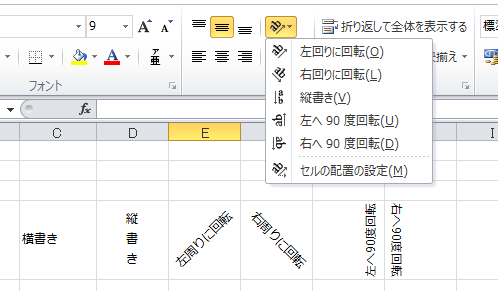
詳細な設定方法
使用頻度は多くないですが「セルの配置の設定」より任意の方向と角度を指定できます。
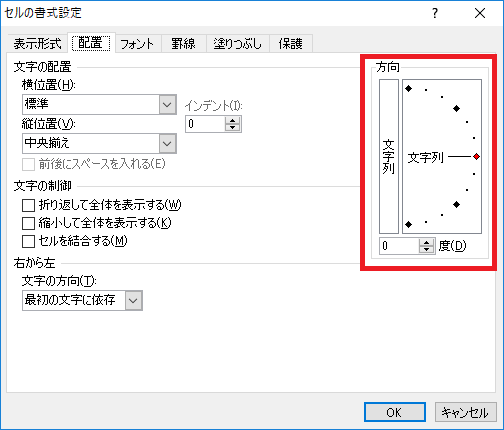
Excelを効率的に習得したい方へ
当サイトの情報を電子書籍用に読み易く整理したコンテンツを
買い切り950円またはKindle Unlimited (読み放題) で提供中です。

Word-A4サイズ:1,400ページの情報量で
(実際のページ数はデバイスで変わります)
基本的な使い方、関数の解説(140種類)、
頻出テクニックと実用例(109種類)、
XLOOKUP関数、LET関数、シートビュー、LAMBDA関数、スピルなど便利な新機能を紹介。
体系的に学びたい方は是非ご検討ください。
アップデートなどの更新事項があれば随時反映しています。
なお購入後に最新版をダウンロードするには
Amazonへの問い合わせが必要です。